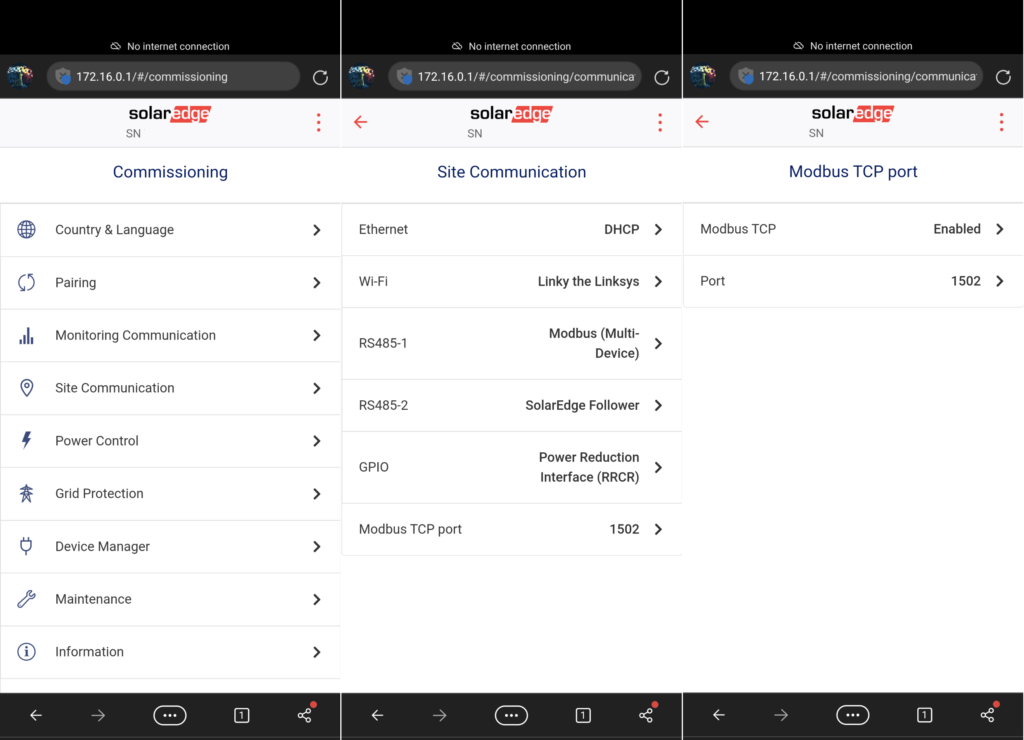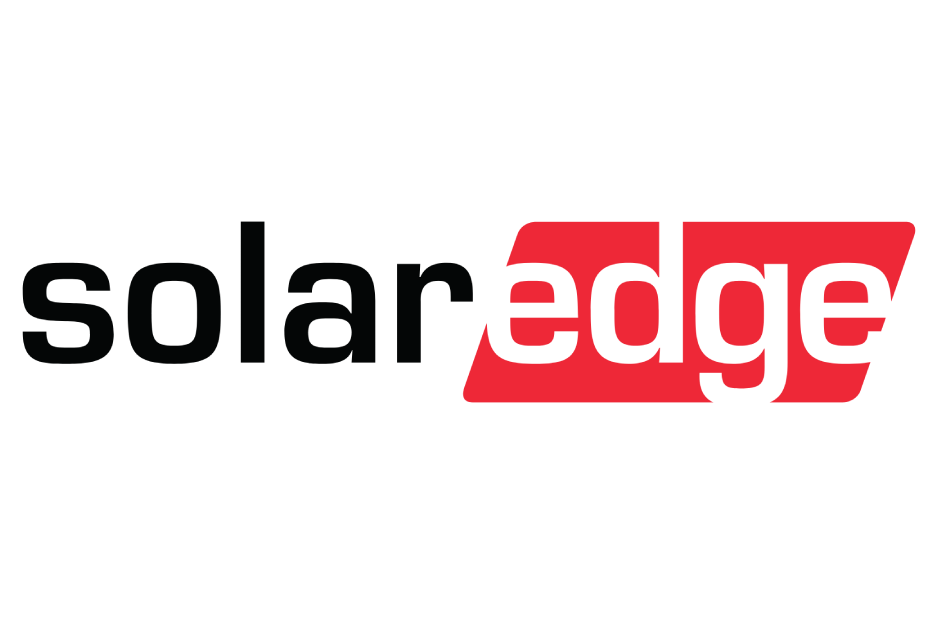
Inversores SolarEdge SE3.5K - 33.3K
Dispositivos suportados

| Device Type | Modbus TCP (Ethernet) | RS485 | Curtailment | Minimum device firmware version |
|---|---|---|---|---|
| SolarEdge SE3.5K - SE33.3K | ✅ | ❌ | 🔶 (veja o aviso abaixo) | v3.0 (Dica: se o SolarEdge SetApp funcionar, o firmware será recente o suficiente) |
O CONTROLE É SUPORTADO APENAS APÓS OBTENÇÃO DE UM ACORDO COM A SOLAREDGE
Se o controle não estiver funcionando no seu dispositivo SolarEdge, provavelmente não está ativado pela SolarEdge. Entre em contato com a SolarEdge para habilitar o controle dos seus dispositivos.
A SolarEdge se recusa a ajudar os clientes com controle!
Cabeamento
Para cabeamento correto de ethernet: Siga as diretrizes para cabeamento de ethernet.
MÚLTIPLOS DISPOSITIVOS SOLAR EDGE EM UMA CADENA
Embora seja teoricamente possível ler vários SolarEdge conectados via RS485 sobre Modbus TCP em uma configuração mestre-escravo, na prática essa comunicação NÃO é confiável.
Você DEVE conectar cada inversor individualmente via Modbus TCP!
Ativando a comunicação Modbus TCP
Via o SolarEdge SetApp (pode exigir credenciais)
- Conecte o inversor à mesma rede LAN que o controlador e certifique-se de que está ligado.
- Baixe o SolarEdge SetApp: https://www.solaredge.com/nl/producten/software/setapp
- Abra o SolarEdge SetApp e conecte-se ao inversor. O aplicativo ajudará você a fazer isso.
- No aplicativo, uma vez conectado ao inversor, vá ao menu "Comunicação" -> "Modbus TCP" -> "Ativar" e ative o Modbus TCP.
- A porta Modbus TCP está definida como 1502 por padrão. Por favor, mantenha assim, e se estiver configurada para outra porta, mude para a porta 1502. Você também pode usar a porta 502, se necessário, mas precisará selecionar o protocolo para a porta 502 mais tarde ao adicionar no controlador.
Via a interface Web do inversor através do ponto de acesso WiFi do inversor (sem credenciais necessárias)
- Ative o ponto de acesso WiFi do inversor, mudando o interruptor vermelho na parte inferior do inversor para a posição "P" por menos de 5 segundos.

- Conecte-se ao ponto de acesso WiFi com um smartphone ou computador. A senha do WiFi está no rótulo do inversor
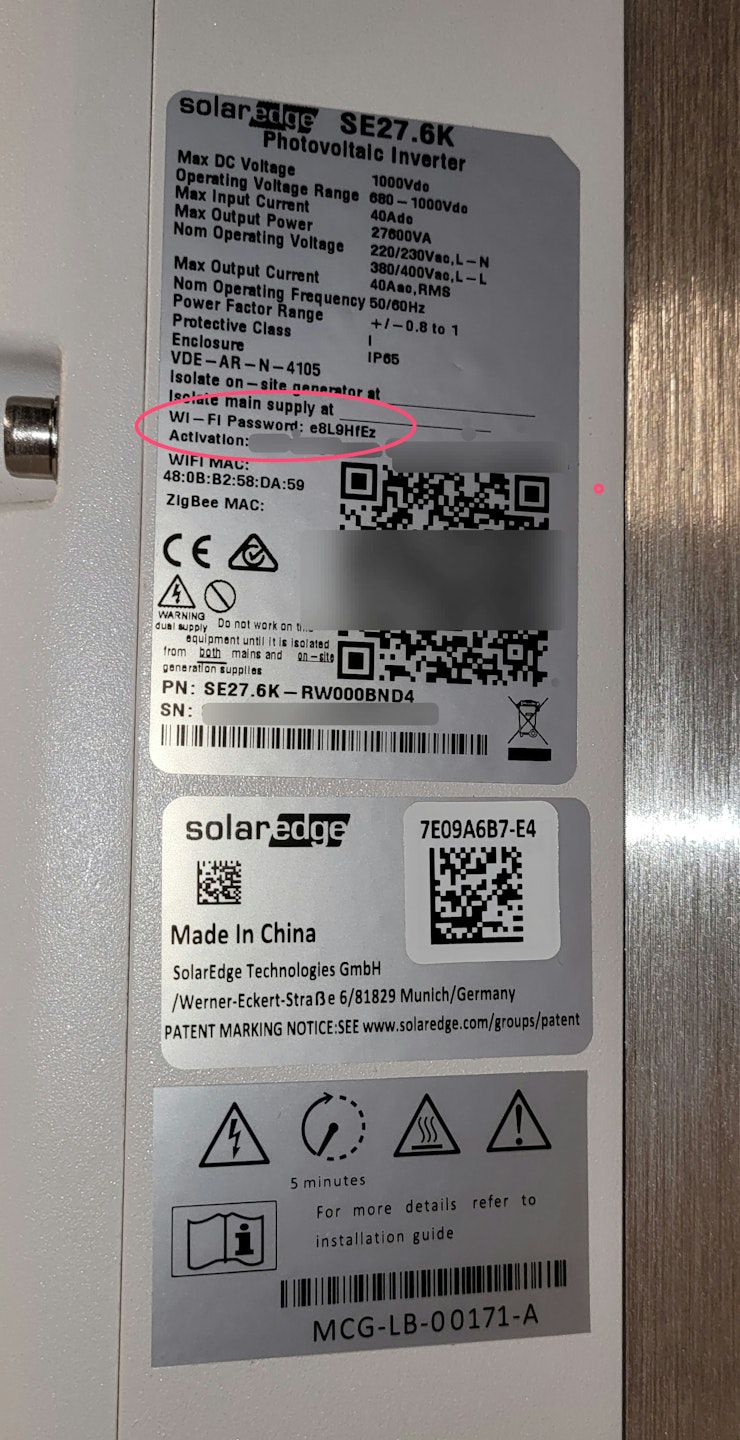
- Em um navegador Web, acesse http://172.16.0.1
- Vá para "Comunicação do site" -> "Porta Modbus TCP" -> "Modbus TCP" e defina como "Ativado".
- A porta Modbus TCP está definida como 1502 por padrão. Por favor, mantenha assim, e se estiver configurada para outra porta, mude para a porta 1502. Você também pode usar a porta 502, se necessário, mas precisará selecionar o protocolo para a porta 502 mais tarde ao adicionar no controlador.